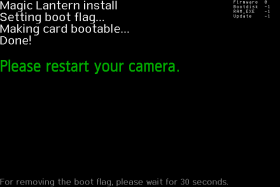Table of Contents
PlayGround
This is work in progress before it gets inserted into the main doc page.
:install-header&nofooter
魔灯每夜自动构建 - 安装指南
中文译者的话:本文未完全翻译完成!!这只是我一个普普通通的小学生熬夜翻出来的,如果翻译有不恰当的地方请及时指出,谢谢! 对于觉得自己不会装魔灯的人: 只要照着快速安装指南 下载页面 。 如果需要安装过程的详细描述, 或者出现错误要怎么办,请继续看下去。
在安装魔灯前你需要:
- 知道怎样使用电脑 (如何下载文件, 怎样解压压缩包, 如何浏览网页 和翻阅论坛……)
- 在没有魔灯的情况下用你的相机数月。 (中文译者注:我不知道为什么要特别说明脱离魔灯) 当你熟悉各项设置,可以在佳能固件上舒舒服服的用你的相机的时候, 再来考虑装魔灯固件。
- 要有耐心。魔灯有很多好康的插件。但是它们其实非常简单,你只要用过一次就会登dua郎力。
这资料,十分滴重要,应该让新手们先看

- 永远不要直接把魔灯固件直接从卡里删掉! 如果要移除魔灯请直接将卡格式化。
其实也可以使用mlinstall 它可以在不破坏卡上的数据的前提下让卡不在启动魔灯,但是貌似只支持fat32和fat16,EOSCard可能也可以这样做,如果可以,那EOSCard将是更好的选择–中文译者注 * 即使你的相机已经关掉了,也一定要在LED灯熄灭后,再打开卡仓盖,取出储存卡 *(或者至少等待5秒) 。 在打开卡仓门后, 佳能固件如果正在访问存储卡 将不会打开LED灯!!! (即便相机主开关已经关闭). 如果你过早的移除存储卡, 相机将休眠并且慢慢耗尽电池电量, 你的相机甚至会在物理上永久损坏! 你的相机将运行随机代码 (记住,你的相机将在卡中运行可执行代码), 如果不用我们的代码刷新佳能固件,我们将无能为力. ====== 获取正确的固件版本 ====== * 访问 http://builds.magiclantern.fm/ 来下载使用与你的相机型号的魔灯固件压缩包 。 我不觉得魔灯是一个固件,我更倾向于将魔灯看作是运行在佳能固件上的一个软件。 ——译者注 * 确定你正在运行指定的佳能主固件版本, 它们会显示在魔灯压缩包名称的最后三位数上. 匹配的佳能固件将在点开你的相机型号对应的压缩包下载页面上的 “Installation” 和 “Useful Links”链接上出现。如果相机的旧固件还在佳能官网上存着,[https://www.canon.com.cn/supports/download/sims/search/index]最好还是到官网下载然后照着电池仓来进行固件降级。
- 你可以在相机设为 Manual (M) 时按下menu打开设置来查看固件版本.
- 在你试图在魔灯不同的固件版本上运行魔灯不会发生任何机毁人亡的事故。魔灯会在启动前检查相机的固件版本。如果你就是头铁要试一试,魔灯会显示一个错误,但在拔掉电池后重启相机屁事没有。如果你使用比较旧的魔灯版本,你的相机只会让LED灯不断的闪烁,但你还是要重新安装电池。 请打开电池仓盖,按住SET键,合上电池仓盖,拨动开关开机,你会发现相机没有加载魔灯,不过这在每次开关机或打开电池仓盖时都要再做一遍,如果想要永久在卡上移除魔灯,请移除卡的引导标识。(或者直接把卡格掉
首次安装魔灯指南
步骤 1. 让你的相机准备就绪
- 使用一块 充满电的佳能电池 (原厂, 不是第三方电池) 我在绿巨能电池上成功了,但现在我的绿巨能电池在学校好像弄丢了,焯! ——译者注;
- 移除所有的相机配件 (例如电池手柄和外置闪光灯);
- 确保你有一个读卡器.
- 确保你的相机固件版本使用于魔灯.
- 将模式转盘转到Manual (M)档.
- 建议: 将你的相机恢复出厂设置 (
干净设置, see picture above). 这将复原你的所有佳能菜单里的设置和图片预设!
步骤 2. 安装
- 在相机中格式化存储卡 (低级格式化).
- 解压 所有 魔灯压缩包中的文件到存储卡的根目录中.
- 启动固件更新程序并且按照屏幕上的提示进行操作.
- 当你看到绿色确认程序, 重启你的相机.
- 如果出了什么问题, 查看Troubleshooting部分.
步骤 3. 魔灯首次配置
- 打开佳能设置界面然后恢复你在之前的设置. 不要忘掉下面的事情:
- 在550D/60D/600D上, 启用视频手动曝光.
- 在5D Mark II and 50D上,启动实时取景拍摄.
- 你可能也需要重装照片风格预设.
- 在实时取景中, 不断点击 INFO/DISP 按钮知道你看到魔灯音频电平和页脚栏.
- 单击垃圾桶 按钮来打开魔灯菜单并且阅读帮助文档。
- 阅读用户指南,然后开始使用魔灯!
- 在取出卡之前,不要忘记等待LED熄灭! (除了550D)
在其他卡上安装魔灯
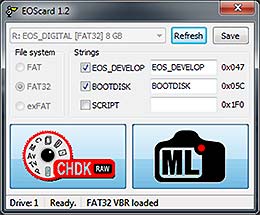
- 在每一张存储卡上重复步骤 2。
- 如果你希望跳过固件更新程序在电脑上准备卡, 你可以将魔灯压缩包解压到你的存储卡然后将用一些特殊工具它打上启动标识比如: EOScard Windows用户, MacBoot 对于macOS用户 make_bootable.sh 对于 Mac/Linux ,但它是一个命令行下的软件.
* 如果你希望跳过固件更新程序在电脑上准备卡, 你可以将魔灯压缩包解压到你的存储卡然后将用一些特殊工具它打上启动标识比如: EOScard Windows用户, MacBoot 对于macOS用户 make_bootable.sh 对于 Mac/Linux ,但它是一个命令行下的软件.
| FAT12/16 | 0x2b/43 | 0x40/64 | 0x1f0 |
| FAT32 | 0x47/71 | 0x5c/92 | 0x1f0 |
| ExFAT | 0x82/130 | 0x7a/122 | 0x1f0 |
VBR checksums must be updated for ExFat
SCRIPT is for Canon basic.
更新魔灯
- 只要从你的卡中删除旧的魔灯文件,然后复制新的就可以了.
- 你可以保留魔灯的配置文件 (配置文件保存在ML/SETTINGS中).
卸载魔灯
不要只直接从卡中删除魔灯! 如果你这样做了, 相机将会在时开机锁死,你需要取出你的电池.
从存储卡中卸载魔灯
- 在相机中格式化魔灯 (选择这个选项: 格式化存储卡, 移除 魔灯) 然后重启. 在以后给相机使用那张存储卡时将继续使用原生固件.
从相机中卸载魔灯
- 使用一张带有魔灯固件的存储卡, 启动 Firmware Update 程序,然后跟随屏幕上显示的向导.
- 重新安装佳能固件 不会 移除魔灯.
疑难解答
- 如果LED灯一直不断的闪烁同时相机反应迟钝, 请提交一个issue并且报告LED闪烁顺序 (只需要发一个小视频). 在更旧的版本中, 这通常表示 “错误的固件版本”, 但是新开发的魔灯现在会在屏幕上显示消息, 不会因为你的佳能固件版本而不报错.
- 如果你有一个不同版本的佳能固件, 请打开我们的这个链接 下载页面 (选择相机型号, 滚动到Installation).
- 如果相机屏幕没有打开,但是自动对焦可以工作, 取下你的电池同时格式化你的存储卡. 这发生在你的卡写入了启动标志,但 autoexec.bin不在卡的根目录中.,
- 检查所有的相机仓门都已经合上. 相机不会在电池仓门或卡仓门打开时启动!
- *如果相机还是不启动 (看起来相机坏了), 取下电池和所有存储卡. 然后装回电池尝试在没有存储卡的情况下启动相机. 然后放一张格式化过后的存储卡 脱离 魔灯固件. 只有在你觉得相机没有问题的时候, 你才可以尝试看看魔灯发生了什么故障. * 如果相机要求固件更新, 把佳能固件放到卡里去 (这是旧版本中的一个问题). * 不要用已经写入引导标识但是根目录中没有autoexec.bin的卡放到相机里! 如果你这样做了, 马上取出电池, 只是把相机开关切换到off是不够的 !!! * 检查 对于相似的问题问题追踪 ; 如果你没有找到解决方法, 创建一个新issue. * 如果你的相机报错 “ML directory not found! Please copy all ML files.” during installation → FAQ. ====== 重要的说明 ====== * 在打开卡仓门移除存储卡之前, 必须等待LED灯熄灭 (或者至少等待五秒) !!! * 早期EyeFi卡可能不能正常工作; 其他WiFi卡可能会正常工作. * 不支持SD转CF卡套! * 如果你有将一张已经写入引导标识的存储卡装入启动了一台已经启用了
BOOTDISK标识的相机(安装程序将会这样做), 同时没有AUTOEXEC.BIN文件在卡里, 相机将 不会启动! 它将会在重装相机电池之前保持锁死状态. * 如果你的相机“锁死了”, 赶快移除你的电池. * 如果不知道发生肾磨石了,请移除电池并且重启. * 最后,记住这个软件可能会弄坏你的相机.**